
Tartalom
- szakaszában
- 1. módszer Fotók törlése a történetből
- 2. módszer Törölje a pillanatot, amelyet másnak küldött
- 3. módszer Törölje az eszközére mentett pillanatképeket
A Snapchat alkalmazás alapelve meglehetősen vonzó - képes e-képeket és képeket automatikusan törlő képeket küldeni, megakadályozva őket, hogy azokat nem látott emberek láthassák és megosszák. Ez az önpusztító képesség azonban egy kis vigasz, ha véletlenül képet töltött be a történetébe, vagy pillanatnyilag rossz embernek küldte el. Kezdje az alábbi 1. lépéssel, hogy megtanulja, hogyan lehet eltávolítani a véletlenül kifüggesztett pattanásokat, függetlenül attól, hogy a telefonodon vagy valaki más telefonján vannak. Ne feledje azonban, hogy nem lehet törölni a snapchatot, amelyet valaki már olvasott.
szakaszában
1. módszer Fotók törlése a történetből
-

Nyissa meg a Snapchat alkalmazást a telefon fő alkalmazásából. A történet pillanatnyi eltávolításának megkezdéséhez meg kell nyitnia az alkalmazást. Általában egyszerűen keresse meg a Snapchat sárga ikonját a telefon kezdőlapján. -

Kattintson a jobb alsó sarokban található "Barátaim" ikonra. Amint a telefon kamerája aktiválva van, kattintson az ikonra, amely a képernyő jobb alsó sarkában három vízszintes fehér vonalnak tűnik. Megjelenik a Barátaim oldal, amely felsorolja az összes névjegyet és azok történeteit. -
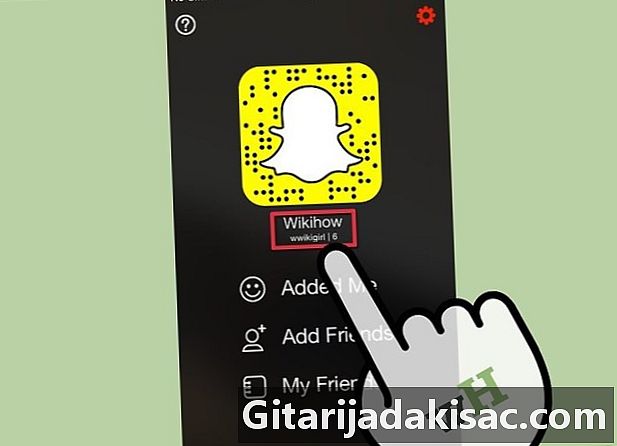
Kattintson a névre a névjegyzék tetején. Az oldal tetején a felhasználónévnek kell lennie, amelyet a Snapchat-fiók létrehozásakor választott. Ha fotókat tartalmaz a történetedben, akkor a neve mellett látnia kell a legrégebbi fénykép miniatűrjét. A folytatáshoz kattintson a nevére. -
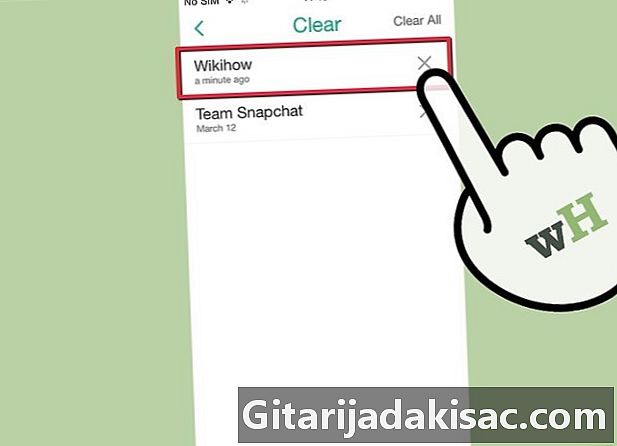
Keresse meg azokat a fényképeket, amelyeket törölni szeretne a történetéből. A nevére kattintás után megjelenik egy legördülő menü. Ennek a menünek a tetején található információ a „pontszámaikról” és a legjobb Snapchat-barátokról. Az alábbiakban megtalálja a története minden egyes fényképét, a legutóbb hozzáadott és a legidősebb fotó között. Ebben a listában keresse meg azokat a történelem képeit, amelyeket törölni szeretne. -

Kattintson a fogaskerék ikonra az egyes képek mellett, majd nyomja meg a gombot eltávolítás. Ha a története fotólistájának minden tételére kattint, megjelenik egy fogaskerék ikon. Kattintson erre az ikonra, és válassza a lehetőséget eltávolítás. A fotó eltávolításra kerül a történetből.- Vegye figyelembe, hogy ha valaki már látta a történetedet, akkor valószínű, hogy felvették a képedet vagy képernyőképeket készítettek róla. Ezért a legjobb, ha a lehető leghamarabb törli a története kínos képeit.
2. módszer Törölje a pillanatot, amelyet másnak küldött
-

Gyorsan dolgozzon. Ez a módszer magában foglalja a Snapchat-fiók törlését annak megakadályozása érdekében, hogy más személyek láthassanak egy pillanatot, amelyet elküldtek nekik. Ha már látták a pillanatot, nincs mód visszamenni, elengedhetetlen a gyors cselekedet. Ideális esetben ezt a módszert "a lehető leggyorsabban" kell alkalmazni a kellemetlen pillanat küldése után.- Ne feledje, hogy az elküldött pattanások állapotát (és megnézheti, hogy megnyitották-e vagy sem) a Snapchat menübe való belépéshez lehet használni, a négyzet alakú ikon használatával, amely a fénykép rögzítésének képernyő bal alsó részén található.
-
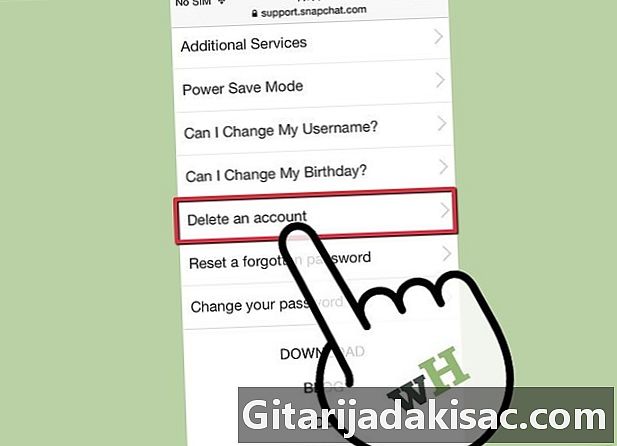
Látogasson el a Snapchat online támogatási oldalra. Számítógépről (vagy az internethez csatlakoztatott okostelefonról) keresse fel a Snapchat hivatalos webhelyének súgóját. Innentől a képernyő bal oldalán található navigációs lehetőségekkel léphet be a fiók eltávolító oldalára. Kattintson a „Alapok megtanulása”, majd a „Fiókbeállítások”, végül pedig a „Fiók törlése” gombra. -
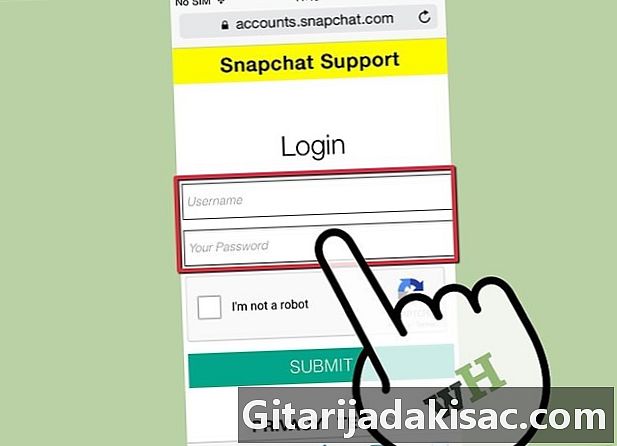
Töltse ki felhasználónevét és jelszavát. A fiók eltávolítása oldalon meg kell adnia a fiókjához tartozó hitelesítő adatokat és jelszót. Töltse ki ezeket az információkat a megfelelő e-mezőkbe. -
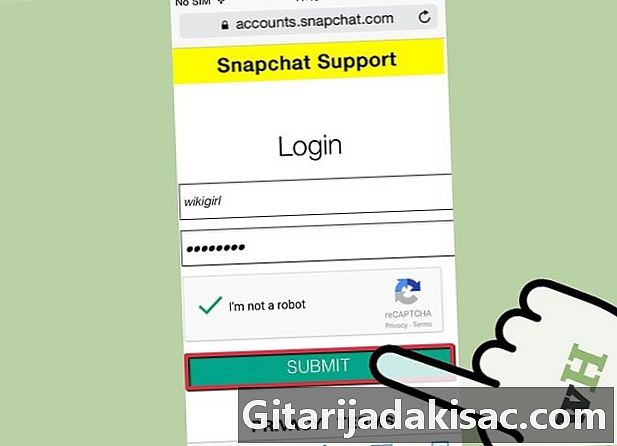
Kattintson a "Fiókom törlése" elemre. Ha készen áll a fiók törlésére, kattintson a nagy türkiz gombra a bejelentkezési és jelszó mezők alatt. Vegye figyelembe, hogy ez az eljárás visszafordíthatatlan - ha elvégeztük, akkor létre kell hoznunk egy új fiókot a Snapchat újbóli használatához.- Ha törli a fiókját, mielőtt az átfedés-kedvezményezettek megkapnák, akkor "állítólag" nem láthatja, mivel a beillesztés nem jelenik meg a beérkező levelek mappájában. Vegye figyelembe, hogy ez a módszer nem távolíthatja el a már megnyitott kattintásokat.
3. módszer Törölje az eszközére mentett pillanatképeket
-

Nyissa meg az okostelefon App Store-ját. A legújabb felfedezések felhívták a figyelmet arra a tényre, hogy a Snapchat nem "valóban" törli a felhasználók privát fényképeit, miután elküldték őket. Valójában okos by-by-okkal tökéletesen elérhető ezekhez az elfelejtett pattanásokhoz. Ha aggódik a magánélet védelme miatt, a gyorsítótár-tisztító alkalmazás segítségével eltávolíthatja ezeket a fájlokat az eszközéről. Az induláshoz menjen az okostelefon App Store-jába (például a Google Play Store, az Apples App Store stb.). -
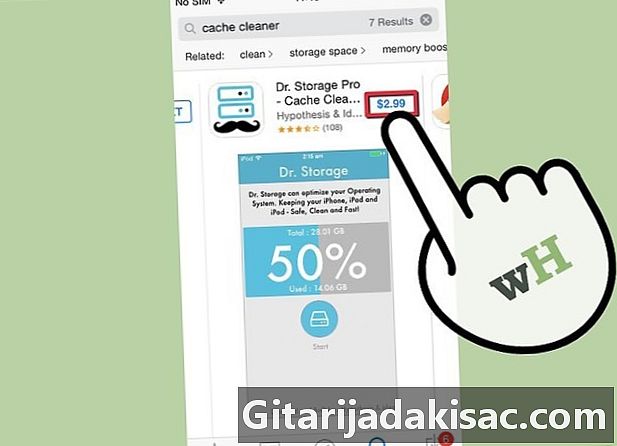
Töltse le és telepítse a gyorsítótár tisztító alkalmazását. Számos ingyenes és fizetett alkalmazás letölthető a legtöbb App Store-ból. Ezek az alkalmazások lehetővé teszik a telefon belső memória ürítését, például a Snapchat rögzített fájljainak törlését. Mivel a gyorsítótár-tisztító alkalmazások széles választéka áll rendelkezésre, az utasítások egyesekben kissé eltérnek. További információt az egyes alkalmazások hivatalos weboldalán talál.- A Master Cleaner az Android-alkalmazások egyike. Gyorsan telepíthető, könnyen kezelhető és teljesen ingyenes. Az iCleaner hasonló ingyenes alkalmazás az iOS számára.
-
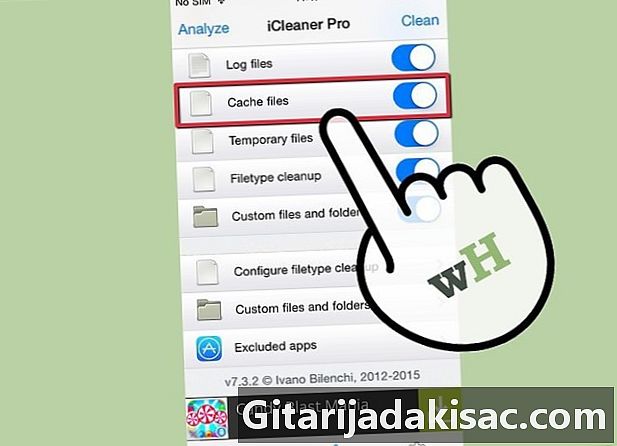
Az alkalmazás használatával törölje az eszköz gyorsítótárát. A legtöbb gyorsítótár-tisztító alkalmazás meglehetősen intuitív felülettel rendelkezik, amely lehetővé teszi a felhasználó számára, hogy ürítse a teljes telefon-gyorsítótárat, vagy csak az egyes alkalmazásokhoz társított „szemét” fájlokat. Ebben az esetben kifejezetten a Snapchat alkalmazást kell megcéloznia a "kukáj" fájlok törlésére.- A rögzített pattanások kiküszöbölése mellett a gyorsítótár-tisztító alkalmazások a memória és a számítási teljesítmény felszabadításával kissé javíthatják a telefon teljesítményét is.